如何修復谷歌瀏覽器翻譯不工作
已發表: 2022-12-01當涉及到語言障礙時,谷歌翻譯是一個很好的工具。 它可用於多種用途,例如將文檔從一種語言翻譯成另一種語言,或與說另一種語言的人交流,或將網頁翻譯成您的母語。

但有時,在糟糕的一天,它並不總是有效。 這個問題可以通過一些簡單的技巧來解決。 您可以在此博客中找到一些有用的解決方案。 下次遇到問題時,您可以自己解決。
因此,請繼續閱讀以了解如何修復 Google Chrome 翻譯不工作。
目錄
確定問題:谷歌瀏覽器翻譯不工作
我們主要以兩種方式使用谷歌瀏覽器翻譯。 一種是通過瀏覽器中的谷歌翻譯網頁,另一種是將網頁從一種語言翻譯成另一種語言。 在這兩種情況下都可能出現此問題。
您可以通過查找以下錯誤消息來確定問題。 無法翻譯此頁面。 此網頁沒有您的語言版本。 如果您看到任何這些錯誤消息,那麼您就知道問題出在 Google Chrome 翻譯無法正常工作。
修復谷歌瀏覽器翻譯不工作的 8 種方法
如果您的 Google 翻譯不工作,您可以嘗試這些解決方案來解決問題。 按順序運行它們,您將看到問題已解決。
修復 #1:更新 Google Chrome 版本
如果您的 Google 翻譯無法使用,問題可能出在您的 Google Chrome 版本上。 所以是的,在我們嘗試任何其他修復之前,讓我們嘗試將 Google Chrome 更新到其最新版本。
請按照以下步驟更新 Google Chrome 版本:
1. 打開谷歌瀏覽器。
2. 在右上角,點擊菜單欄中的三個點。 
3. 轉到設置>關於 Chrome 。
4. Chrome 會自動檢查可用的更新,並會更新到最新版本。
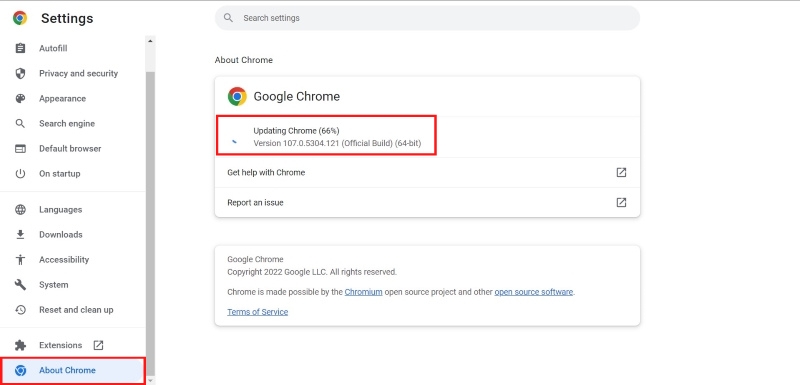
這可能會解決這個問題。 如果沒有,您可以轉到下一個解決方案。
修復 #2:打開翻譯提示
翻譯網站的另一種方法是在設置中啟用翻譯功能。
要打開翻譯工具提示:
1. 前往設置並點擊語言。
2. 在“語言”頁面上,單擊您要添加的語言。
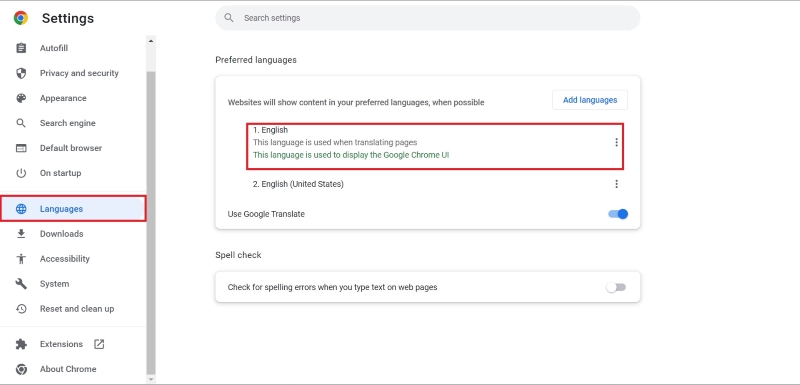
3. 現在,單擊您的語言旁邊的三個點以打開“提供以該語言翻譯頁面”選項。

4. 打開該選項後,您會看到頁面頂部彈出一個欄,詢問您是否要翻譯該頁面。
修復 #3:清除站點緩存和 Cookie
有時網站的緩存和 cookie 也可能是 Google Chrome 翻譯無法運行的原因。
要清除站點的緩存和 cookie,請按照以下步驟操作:
1. 打開谷歌瀏覽器並轉到設置。
2. 轉到隱私和安全,然後點擊清除瀏覽數據。

3.選擇 Cookies 和其他站點數據以及緩存的圖像和文件。
4. 單擊清除數據按鈕。

修復 #4:手動翻譯網站
有時網站太頑固而無法自動翻譯。 好吧,俗話說,每個頑固的學生都有一個老師,網站也是如此。 您可以使用谷歌翻譯工具手動翻譯網站。
要手動翻譯網站:
1. 轉到您要翻譯的網站。
2. 在搜索欄上,您會找到翻譯圖標。

3.單擊翻譯圖標並將網站翻譯成您想要的語言。

您還可以設置設置以自動翻譯站點以供將來訪問。
修復 #5:在 Chrome 中禁用擴展
問題可能不是您的 Google Chrome,而是您在瀏覽器上安裝的擴展程序或插件。 這些擴展程序可能會干擾您的 Google Chrome 瀏覽器的運行並導致翻譯功能無法運行。 這個問題的解決方法是一個一個地禁用擴展,然後檢查是哪個擴展引起了問題。
要禁用 Google Chrome 中的擴展程序:

1. 打開谷歌瀏覽器。
2. 轉到擴展選項卡。

3.一一禁用擴展並檢查翻譯功能是否正常工作。
這是一個詳盡的過程,需要一點努力,但它確實有效。
修復 #6:使用隱身模式
許多用戶表示,他們已經在谷歌瀏覽器的隱身模式中找到了解決這個問題的方法。 當您使用隱身模式時,您的所有 cookie 和數據都將被刪除,您可以在空白狀態下工作。 這種模式在解決問題上非常有效。
要使用隱身模式:
1. 點擊菜單欄右上角的3 個垂直點。
2.單擊隱身模式。 (您也可以按Ctrl + Shift + N )。
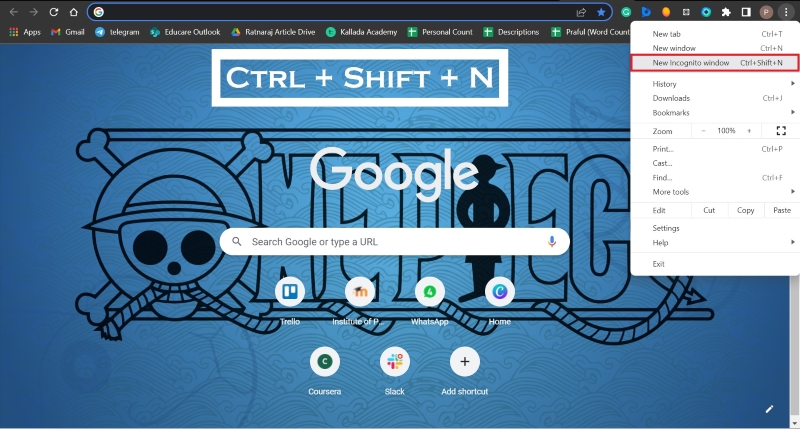
修復 #7:將 Google Chrome 設置重置為默認設置
如果您在 Google Chrome 中有高度自定義的設置和首選項,則這是一種有點極端的措施。 但值得一試。 如果您將設置重置為默認值,所有 cookie、歷史記錄和緩存都將被刪除,您將重新開始。
要將設置重置為默認值:
1. 打開谷歌瀏覽器並轉到設置。
2. 點擊重置和清理。

3. 點擊將設置恢復為原始默認設置,然後點擊重置設置。
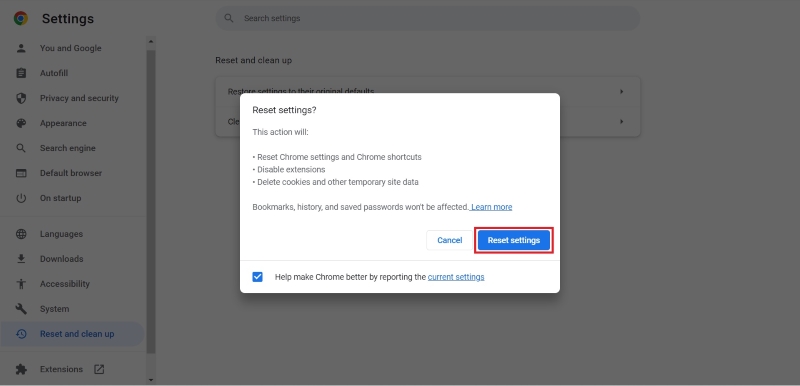
就個人而言,我更喜歡下一種方法,因為我已經在我的 Chrome 瀏覽器中調整了一些設置和首選項。 但是,如果您沒有定制任何東西,或者如果您願意丟失定制內容,那麼這可能就是您正在尋找的解決方案。 這是一項非常嚴厲的措施,但眾所周知可以解決問題。
修復 #8:安裝 Google Chrome 翻譯擴展
如果以上解決方案均無效,那麼這是您最後(也是最好)的手段。 安裝 Google Chrome 翻譯擴展程序可讓您將網站翻譯成您選擇的語言。 這對解決問題非常有效。 這個擴展最好的一點是它非常容易安裝和使用。
要安裝 Google Chrome 翻譯擴展程序:
1. 在谷歌瀏覽器網上應用店搜索谷歌瀏覽器翻譯擴展程序。
2. 單擊“安裝”按鈕安裝擴展。

3. 要找到您安裝的擴展程序,請單擊菜單欄右側的擴展程序圖標(看起來像一塊拼圖)。
4. 單擊Google Chrome 翻譯擴展程序旁邊的圖釘標記。

5. 現在,只要您想翻譯頁面,只需點擊 Google 翻譯擴展程序圖標,然後點擊翻譯此頁面按鈕。

而已! 該頁面將被翻譯成您選擇的語言。 這是一個非常有效的解決方案,我會推薦給大家。
輕鬆翻譯!
這些是修復 Google Chrome 翻譯不工作時的一些最佳方法。 我希望其中一種方法可以幫助您解決問題。 如果您知道任何其他幫助您解決問題的方法,請在下面的評論部分告訴我們。
關於谷歌瀏覽器翻譯不工作的常見問題解答
為什麼翻譯不起作用?
您的 Google Chrome 翻譯無法正常工作的原因有很多。 可能是您的 Chrome 瀏覽器不是最新的,或者您嘗試訪問的網站可能存在其他問題。 無論是什麼原因,您都可以嘗試上述方法之一來解決問題。
為什麼我的谷歌自動翻譯不起作用?
如果您的 Google 自動翻譯不工作,可能是由於以下原因造成的:
- 錯誤的語言設置
- 設置配置不當
- 第三方擴展
我如何讓谷歌翻譯頁面?
您可以使用Google 翻譯擴展程序輕鬆翻譯頁面。 只需訪問您要翻譯的網站,點擊Google 翻譯擴展程序圖標,然後點擊“翻譯此頁”
你如何更新谷歌翻譯?
谷歌翻譯的在線版本會自動更新。 但是,要在您的 Android 設備或 Apple 設備上更新 Google 翻譯應用程序,請轉到 Play 商店/App Store 並進行更新。
為什麼谷歌翻譯在某些網站上不起作用?
谷歌翻譯可能無法在某些網站上運行的原因有很多。 這可能是由於設置配置不當或某些第三方擴展干擾了 Google 翻譯擴展的功能。 此外,緩存和 cookie 可能會阻止谷歌翻譯工作。
為什麼有些頁面沒有在 Chrome 中翻譯?
由於多種原因,Google 翻譯可能無法在某些網頁上運行。 由於設置配置不當或某些第三方擴展干擾其功能,谷歌翻譯可能無法正常運行。 緩存和 cookie 也可能會阻止谷歌翻譯工作。
